Windows XP neredz tīkla printeri
 Printeris ir būtisks darbā un mājās. Dažreiz rodas problēmas: printeris nepievienojas - dators to neredz, vai, gluži pretēji, tas savieno, bet nedrukā.
Printeris ir būtisks darbā un mājās. Dažreiz rodas problēmas: printeris nepievienojas - dators to neredz, vai, gluži pretēji, tas savieno, bet nedrukā.
Raksta saturs
Kāpēc mans Windows XP dators neredz manu tīkla printeri?
Savienojuma trūkums var būt saistīts ar vairākiem iemesliem, kurus novēršot, jūs varat atjaunot normālu darbību:
- pievienotās ierīces vai kabeļu, caur kuriem tā ir pievienota, darbības traucējumi;
- pievienotās printera programmatūras nesaderība ar operētājsistēmu;
- salauzta osta;
- iespējamus datora bojājumus ar ļaunprātīgiem failiem.
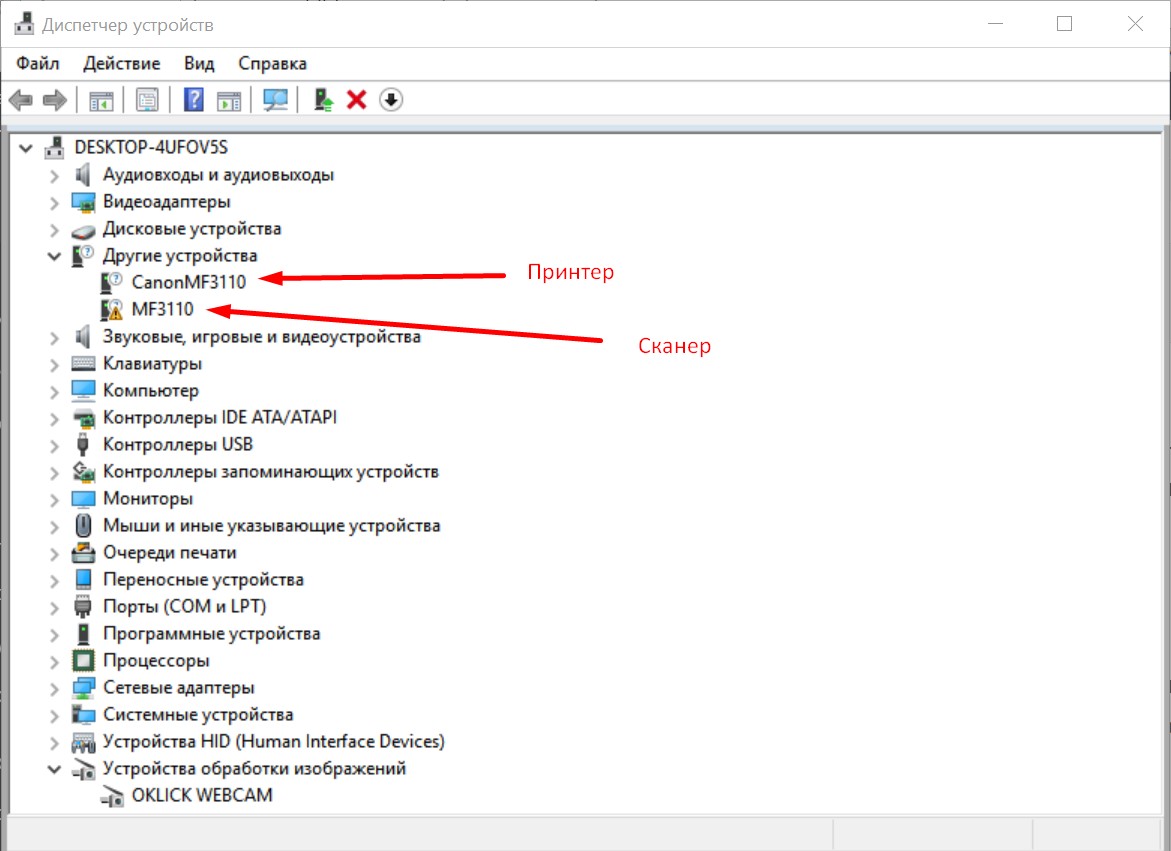
Pirmā lieta, kas jums jādara, ir skenēt datoru, lai atrastu vīrusus un ļaunprātīgus failus un programmas. Ja viss ir kārtībā, pārejiet pie nākamās darbības. Tālāk jums jāpārbauda sistēmas instalēto draiveru atbilstība. Lai to izdarītu, ierīču pārvaldniekā ir jāatrod pievienotais aprīkojums, ar peles labo pogu noklikšķiniet un atlasiet Pārbaudīt draiverus. Ja ir instalēta novecojusi versija, dators to automātiski atradīs tīklā un instalēs jaunu versiju.
Ir jāpārbauda kabelis, caur kuru printerim ir jābūt savienotam ar datoru. Ja tas ir USB, varat mēģināt savienot citas ierīces, izmantojot to. Ja tas nedarbojas, tad šeit ir problēma.
Vēl viens izplatīts problēmas cēlonis var būt pašreizējo operētājsistēmas atjauninājumu trūkums, jo vecā versija vienkārši neatpazīst jaunas pievienotās ierīces.
UZMANĪBU! Iespējams arī, ka iepriekš datoram bija pieslēgtas citas drukas ierīces un programmatūra, kuras utilītas palika sistēmā un konfliktē ar jauno programmatūru. Iebūvētais ugunsmūris var bloķēt instalētos draiverus, jo tiem, visticamāk, nav Microsoft digitālā paraksta.
Ko darīt, ja jūsu Windows XP dators neatpazīst printeri
Kad problēma ir konstatēta, mēģiniet pievienot drukas ierīci, izmantojot vadības paneli. Tas tiek darīts šādi: "Printeri un aprīkojums" - "Instalēšana".
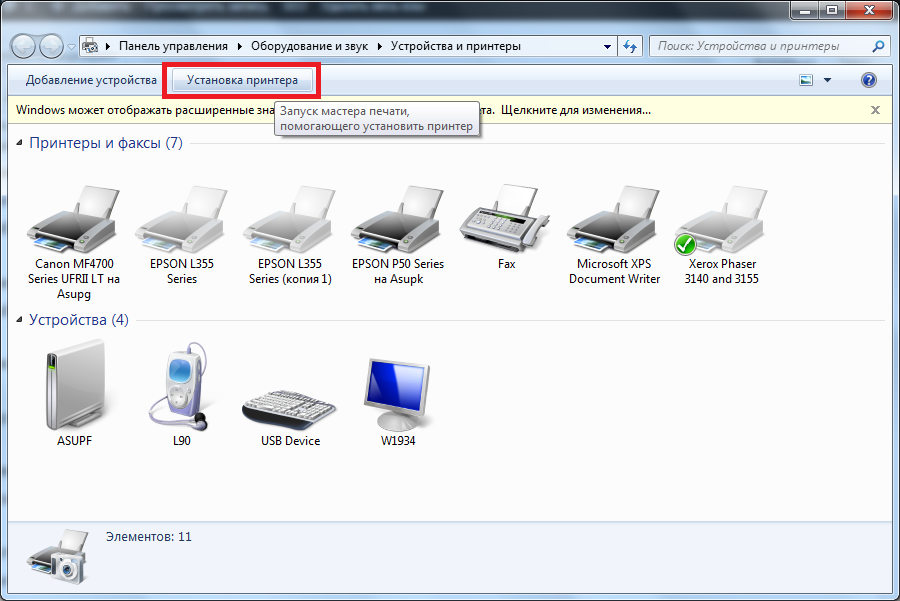
Pēc sadaļas "Instalēšana" atvēršanas jums ir jāizlaiž pirmā lapa. Nākamajā logā atzīmējiet izvēles rūtiņu blakus rindai “Vietējais printeris, kas savienots ar šo datoru” un noņemiet atzīmi no izvēles rūtiņas “Automātiskā noteikšana”. Tad viss ir vienkārši: izveidojiet portu, izvēlieties porta veidu. Tiek norādīta pievienotās ierīces IP adrese, porta veids tiek aizpildīts automātiski.
Pēc tam, ja darbība bija veiksmīga, lietotājam tiks lūgts izvēlēties ierīces draiverus vai instalēt tos no diska.
Ja nevarat izveidot savienojumu, iespējams, problēma nav pašā printerī vai tā iestatījumos. Visticamāk, problēma ir paslēpta datora tīkla iestatījumos. To novēršana ir daudz vienkāršāka; varat izmantot operētājsistēmā iebūvēto standarta utilītu.
Ja, pievienojot ierīces citam datoram, USB kabelis darbojas normāli, tas tiek bloķēts vēlamā datora BIOS. Šīs problēmas risinājums ir vienkārši to atbloķēt.





